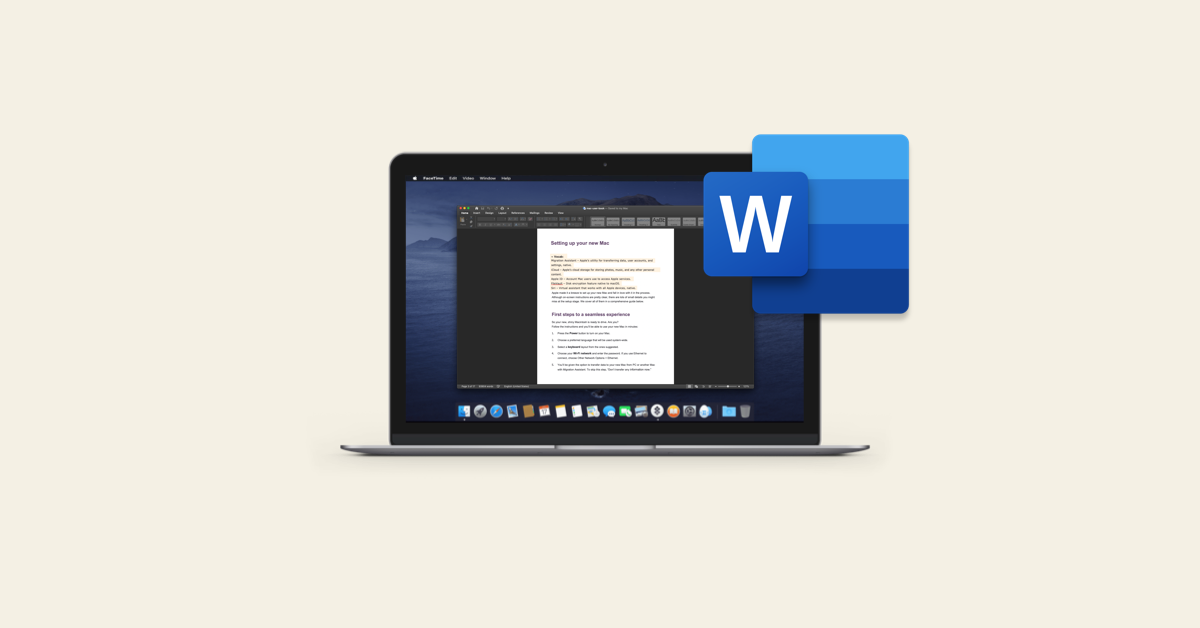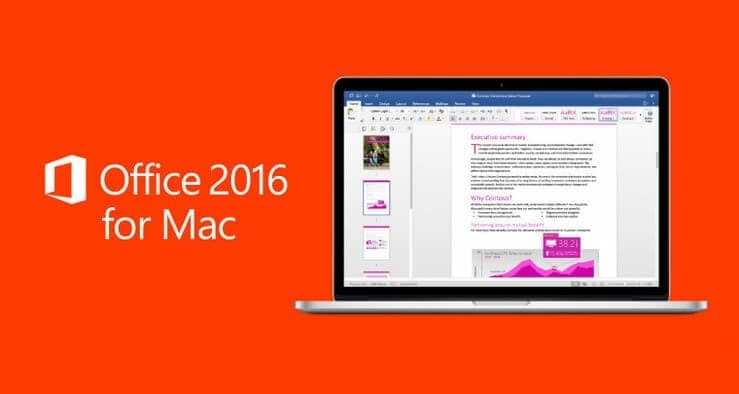Ворд на макбук, установка и использование
Microsoft Word – это популярное программное обеспечение для обработки текста, которое используется по всему миру для создания и редактирования документов. Это является частью пакета Microsoft Office, который также включает Excel, PowerPoint, Outlook и другие приложения. MacBook – это линейка ноутбуков от Apple. Microsoft Word доступен для установки и использования на MacBook, даже несмотря на то, что операционная система macOS отличается от Windows.
Установка Microsoft Word на MacBook
1. Покупка или подписка на Microsoft Office 365
Прежде всего, для установки Word вам понадобится купить или оформить подписку на Microsoft Office 365 или Заказать установку Microsoft Office в iSupport Сервис. Microsoft Office 365 – это подписка, которая предлагает доступ к всему набору приложений Office, включая Word, Excel и PowerPoint. Подписка также предоставляет дополнительное пространство для хранения файлов в облаке OneDrive.
2. Скачивание и установка
После покупки или оформления подписки на Office 365, вы можете скачать и установить Word на свой MacBook. Вам нужно перейти на сайт Office.com и войти в свою учетную запись Microsoft. Затем перейдите в раздел "Мои установки" и выберите "Установить Office". Следуйте инструкциям на экране, чтобы завершить установку.
Использование Microsoft Word на MacBook
После установки Microsoft Word, вы можете открыть его, нажав на иконку Word в папке "Программы" или через Launchpad. Интерфейс Word на Mac очень похож на версию для Windows. Вот несколько советов по использованию Word на MacBook которые мы подготовили для Вас, чтобы ознакомить с самыми важными фунциями:
1. Сохранение и открытие файлов
Чтобы сохранить документ, выберите "Файл" в верхнем меню, затем "Сохранить". Чтобы открыть существующий документ, выберите "Файл", затем "Открыть".
2. Работа с шаблонами
Word предлагает множество шаблонов для различных типов документов. Чтобы использовать шаблон, выберите "Файл", затем "Новый из шаблона".
3. Использование функции "Правка"
Функция "Правка" находится в верхнем меню и предлагает множество инструментов для редактирования текста, включая копирование, вставку, вырезание и другие.
4. Использование функции "Вид"
С помощью функции "Вид" в верхнем меню, Вы можете настроить макет страницы, масштабирование, а также включить режим чтения или веб-режим.
5. Использование функции "Вставить"
Через меню "Вставить" вы можете добавить изображения, формы, графики, ссылки, заголовки, номера страниц и многое другое в ваш документ.
6. Использование функции "Формат"
Функция "Формат" позволяет вам изменять стиль и размер шрифта, цвет текста, а также настроить отступы и выравнивание абзацев.
7. Использование функции "Инструменты"
В меню "Инструменты" вы найдете функции проверки орфографии и грамматики, а также доступ к словарю и тезаурусу.
8. Совместная работа над документами
Microsoft Word позволяет совместно работать над документами в режиме реального времени. Для этого выберите "Файл", затем "Поделиться" и пригласите других пользователей для совместной работы.
Итог
Использование Microsoft Word на MacBook может потребовать некоторого времени для привыкания, особенно если вы ранее использовали Word на Windows. Однако большинство функций и инструментов очень похожи, и после небольшого периода адаптации вы сможете эффективно использовать Word на вашем MacBook.
Помните, что Microsoft постоянно обновляет свои приложения, поэтому важно регулярно проверять наличие обновлений для Word, чтобы убедиться, что вы используете последнюю версию с самыми новыми функциями и исправлениями ошибок.
Помните, что Microsoft постоянно обновляет свои приложения, поэтому важно регулярно проверять наличие обновлений для Word, чтобы убедиться, что вы используете последнюю версию с самыми новыми функциями и исправлениями ошибок.